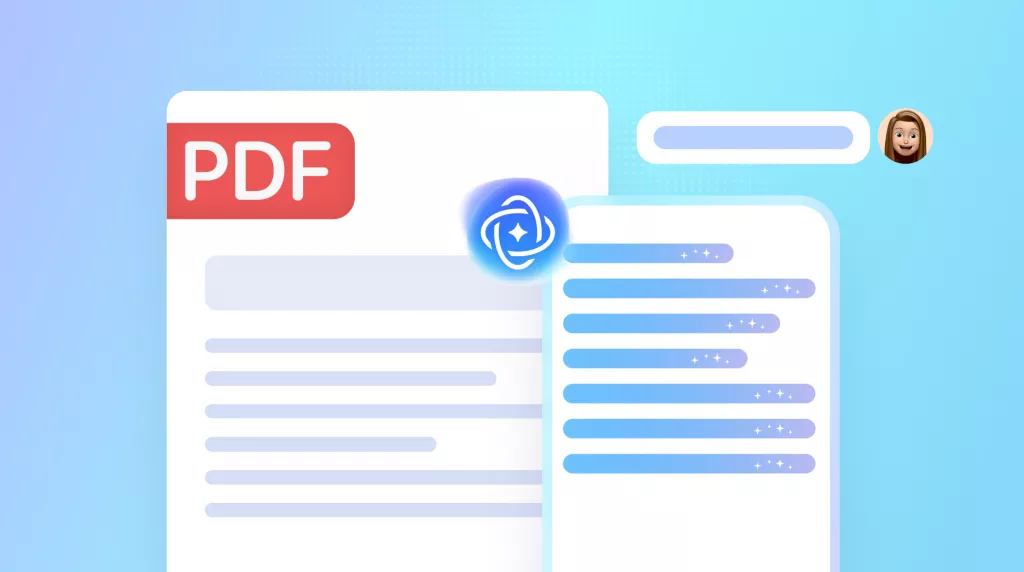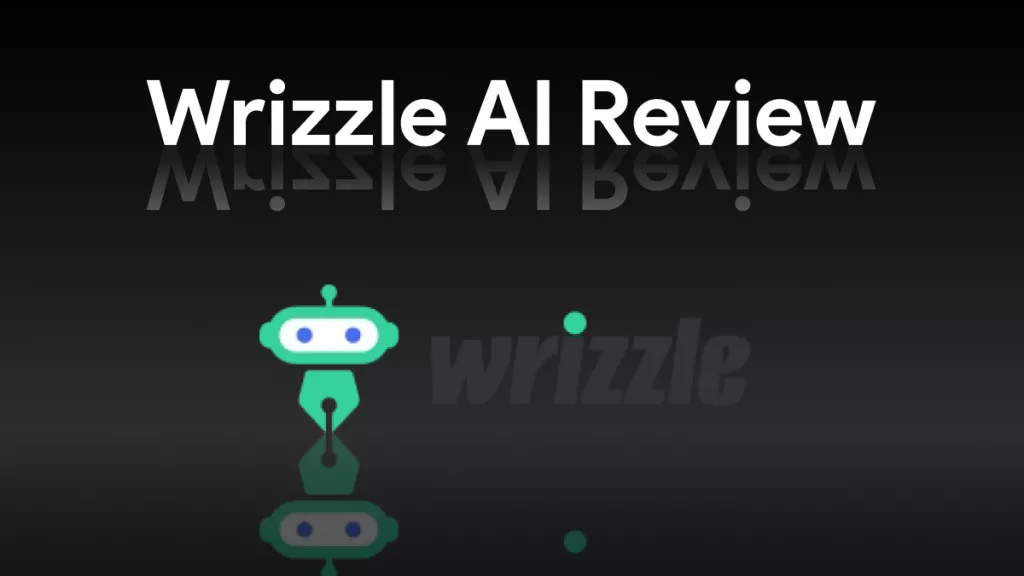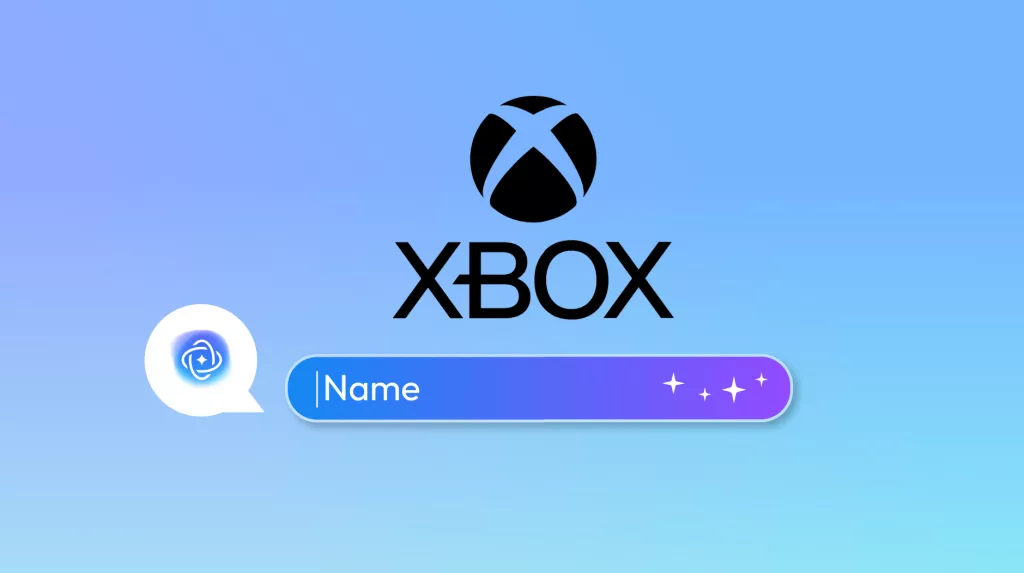Niezależnie od tego, czy jesteś studentem, nauczycielem, czy osobą pracującą zawodowo, częstym problemem jest to, że ekran pulpitu komputera z systemem Windows jest zaśmiecony różnymi ikonami i plikami. Nawet jeśli wszystkie te pliki są istotne dla Twojego zastosowania, cały proces staje się bardzo nieefektywny, ponieważ znalezienie odpowiedniego zajmuje dużo czasu. Dlatego warto wypróbować organizery pulpitu systemu Windows .
Korzystanie z organizerów pulpitu porządkuje ekran pulpitu i ułatwia proces. Dzięki temu nie musisz spędzać godzin na wielokrotnym porządkowaniu pulpitu. W tym artykule przedstawimy nasze 5 najlepszych propozycji narzędzi do organizacji pulpitu dla użytkowników systemu Windows (zarówno darmowych, jak i płatnych). Teraz możesz utrzymać porządek na ekranie pulpitu.
Część 1. 5 najlepszych sposobów na uporządkowanie pulpitu systemu Windows
Organizacja pulpitu systemu Windows może być kluczowym czynnikiem wpływającym na Twoją produktywność. Dzieje się tak, ponieważ na ekranie pulpitu nie będzie wielu elementów rozpraszających uwagę. Jeśli szukasz idealnego organizera, oto nasze 5 najlepszych propozycji, które zapewnią Ci lepsze wrażenia.
1. Stardock Fences – najlepszy organizer pulpitu dla systemów Windows 10/11
Chociaż jest to aplikacja płatna, jest najlepsza na tej liście. Dostępna jest darmowa wersja próbna przez 30 dni , dzięki czemu możesz sprawdzić, czy warto z niej skorzystać. Zawiera wiele funkcji personalizacji, które poprawią porządek na Twoim pulpicie. Jednak największą zaletą jest łatwość obsługi. Ukrywanie i wyświetlanie grup ikon jest proste za pomocą dwukrotnego kliknięcia.

Cechy:
- Zawiera ponad 10 aplikacji
- Wczesny dostęp do oprogramowania i aktualizacji
- Głęboka personalizacja GUI
Ocena klienta:
4,5/5 na podstawie 12 głosów na G2 .
Jak uporządkować pulpit w systemie Windows 11/10 za pomocą Fences?
- Po pobraniu oprogramowania na system Windows umieść wszystkie ikony, które chcesz uporządkować, w grupach. Przeciągnij kursor nad grupę i kliknij opcję „Utwórz ogrodzenie”.
- Teraz edytuj tytuł ogrodzenia, które właśnie utworzyłeś.
Powtórz te same kroki dla wszystkich grup. Po zakończeniu możesz również wypróbować kilka dostosowań.
2. iTop Easy Desktop – najłatwiejsze narzędzie do organizacji pulpitu systemu Windows
iTop Easy Desktop to narzędzie do organizacji pulpitu z nowoczesnym interfejsem użytkownika, które umożliwia łatwą organizację pulpitu i wiele opcji personalizacji. Pomaga uporządkować pulpit i dodaje opcje sterowania ruchem myszy, skrótów klawiszowych, gestów itp., umożliwiając szybki dostęp do plików i folderów.
Dodatkowo, dzięki możliwościom niestandardowej organizacji i opcji QuickStart, wszystko staje się łatwiejsze. Dzięki wszystkim opcjom personalizacji, Twój pulpit będzie wyglądał schludnie i atrakcyjnie, zgodnie z motywem.

Cechy:
- Szybkie ukrywanie funkcji
- Niestandardowe klawisze skrótu
- Układ ikon automatycznych
Ocena klienta:
2,8/5 na podstawie 4 głosów w sklepie Microsoft Store .
Jak zorganizować pulpit w systemie Windows 11/10?
- Otwórz iTop Easy Desktop i wybierz opcję Szybki start.
- Możesz edytować dowolne ustawienia ze wszystkich dostępnych w menu po lewej stronie i zapisać.
3. SlajdSlajd
To zaawansowane narzędzie do organizowania wszystkich elementów pulpitu. Oprócz tworzenia kolekcji ikon aplikacji, obsługuje również dodawanie do pulpitu różnych pól, ikon, list itp. Wszystkie jego możliwości organizacji i personalizacji są wspierane przez inteligentne funkcje, dzięki czemu jest wysoce konfigurowalne i łatwe w obsłudze.
Zawiera innowacyjne funkcje, takie jak dynamiczne kontenery, które umożliwiają natychmiastowy dostęp do dowolnej zawartości komputera bez konieczności szukania ikony w plikach. Dzięki temu, dzięki SlideSlide, możesz efektywnie wykorzystać swój czas i przestrzeń.

Cechy:
- Wiele opcji personalizacji
- Pływające notatki
- Funkcje dokowania aplikacji
Ocena klienta:
4,5/5 na podstawie 11 głosów w serwisie CNET .
Jak zorganizować pulpit w systemie Windows 11/10?
- Użyj SlideSlide, aby utworzyć pola na pulpicie i dodać istniejące ikony do tych pól, przeciągając je do środka.
- Możesz edytować położenie pól lub elementów pulpitu za pomocą elementów interfejsu użytkownika SlideSlide.
- Przejdź do ustawień dostosowywania, aby zmienić elementy wyglądu, takie jak styl, kolor, przyciski itp.
4. ViPad
ViPad został wydany wcześniej, ale nadal jest kompatybilny z najnowszymi wersjami systemu Windows, takimi jak Windows 10. Jeśli zależy Ci na prostym podejściu do organizacji pulpitu, to właśnie to narzędzie powinieneś wybrać. Dzięki kartom wszystkie Twoje aplikacje będą uporządkowane z innymi, istotnymi aplikacjami, co zapewni lepsze wrażenia użytkownika.

Cechy:
- Obsługa gestów
- Zmień wymiary ikony
- Tryb kart dla szybkiego dostępu
Ocena klienta:
1/5 z 1 głosem na Alternativeto
Jak zorganizować pulpit w systemie Windows 11/10?
- Utwórz różne zakładki do porządkowania aplikacji w zależności od kategorii i klastrów.
- Przejdź do opcji dostosowywania i zmień ikonę aplikacji, jeśli jest to konieczne.
- Zmień wygląd ikony, np. jej wymiary, i dostosuj różne właściwości ikony.
5. Dowódca paska startowego
Ten system dokowania dla komputerów z systemem Windows oferuje wiele sposobów dostępu do programów i plików. Ponieważ jest przenośny, nie wymaga instalacji, a jego uruchomienie jest proste – wystarczy go pobrać na komputer. Mimo to oferuje wiele funkcji związanych z organizacją i personalizacją pulpitu. Za pomocą tego prostego narzędzia możesz zmienić sposób grupowania ikon na ekranie i sposób dostępu do nich.

Cechy:
- Funkcja inteligentnego wyszukiwania ikon
- Obsługa wielu doków
- Użycie funkcji „przeciągnij i upuść” w czasie wykonywania
Ocena klienta:
3/5 z 1 głosem na Alternativeto
Jak zorganizować pulpit w systemie Windows 11/10?
- Otwórz okno LaunchBar Commander na swoim komputerze i dostosuj elementy menu rozwijanego u góry. Możesz edytować wszystkie dostępne szczegóły na ich temat.
- Umieść kursor w górnej części okna, a pojawi się nowe menu rozwijane zawierające wszystkie wyznaczone ikony, foldery, pliki, ścieżki itp.
Część 2. Który program do organizacji pulpitu systemu Windows jest lepszy?
| Narzędzie | Główne cechy | Wsparcie platformy | Wycena | Łatwość użytkowania | Ocena klienta | Częstotliwość aktualizacji |
| Ogrodzenia Stardock | Ponad 10 aplikacji, w tym wczesny dostęp do oprogramowania i aktualizacji, dogłębna personalizacja interfejsu graficznego | Windows 10, 11 | Od 19,99 USD | Prosty i łatwy w użyciu | 4.5 | Regularny |
| ITop Easy Desktop | Funkcja szybkiego ukrywania, niestandardowe klawisze skrótu, automatyczne rozmieszczanie | Windows 10 i nowsze | Bezpłatny | Przytłaczające doświadczenie | 2.8 | Regularny |
| SlideSlide | Wiele opcji dostosowywania, ruchome notatki, funkcje dokowania aplikacji | Windows 10, 11 i inne | Bezpłatny | Prosty interfejs, łatwy w użyciu | 4.5 | Regularny |
| ViPad | Obsługa gestów, zmiana wymiarów ikon, tryb kart zapewniający szybki dostęp | Windows 10 i starsze | Bezpłatny | Złożony w użyciu | 1 | Wycofane i nieaktualizowane |
| Dowódca paska startowego | Funkcja inteligentnego pobierania ikon, obsługa wielu doków, funkcja przeciągania i upuszczania w czasie rzeczywistym | Windows 10, 11 i inne | Bezpłatny | Interfejs starej szkoły | 3 | Ostatnia aktualizacja: 2020 |
Biorąc pod uwagę wszystkie wymienione powyżej aspekty dotyczące 5 najlepszych aplikacji, możemy stwierdzić, że Stardock Fences to najlepszy wybór spośród płatnych opcji. Jeśli zależy Ci na darmowym korzystaniu , wybierz SlideSlide. Obie aplikacje oferują bogaty zestaw funkcji, częste aktualizacje do najnowszych wersji systemu Windows, łatwy w obsłudze interfejs i dobre oceny użytkowników online. Jeśli jednak nie masz problemów z korzystaniem z płatnego oprogramowania, wybierz Stardock Fences.
Część 3. Najlepszy organizer plików PDF dla systemu Windows
System operacyjny Windows oferuje narzędzie do organizacji niemal wszystkiego. Można znaleźć kilka narzędzi innych firm, nawet jeśli nie ma takiej opcji, na przykład do organizacji pulpitu. Jednak użytkownicy napotykają ogromny problem ze znalezieniem najlepszego organizera plików PDF . Wbudowane funkcje organizacji plików PDF nie są wystarczające. Dlatego UPDF oferuje najlepszy organizer plików PDF, który spełni wszystkie Twoje potrzeby. Możesz pobrać UPDF, klikając poniższy przycisk, aby przetestować wszystkie jego funkcje.
Windows • macOS • iOS • Android 100% bezpieczne
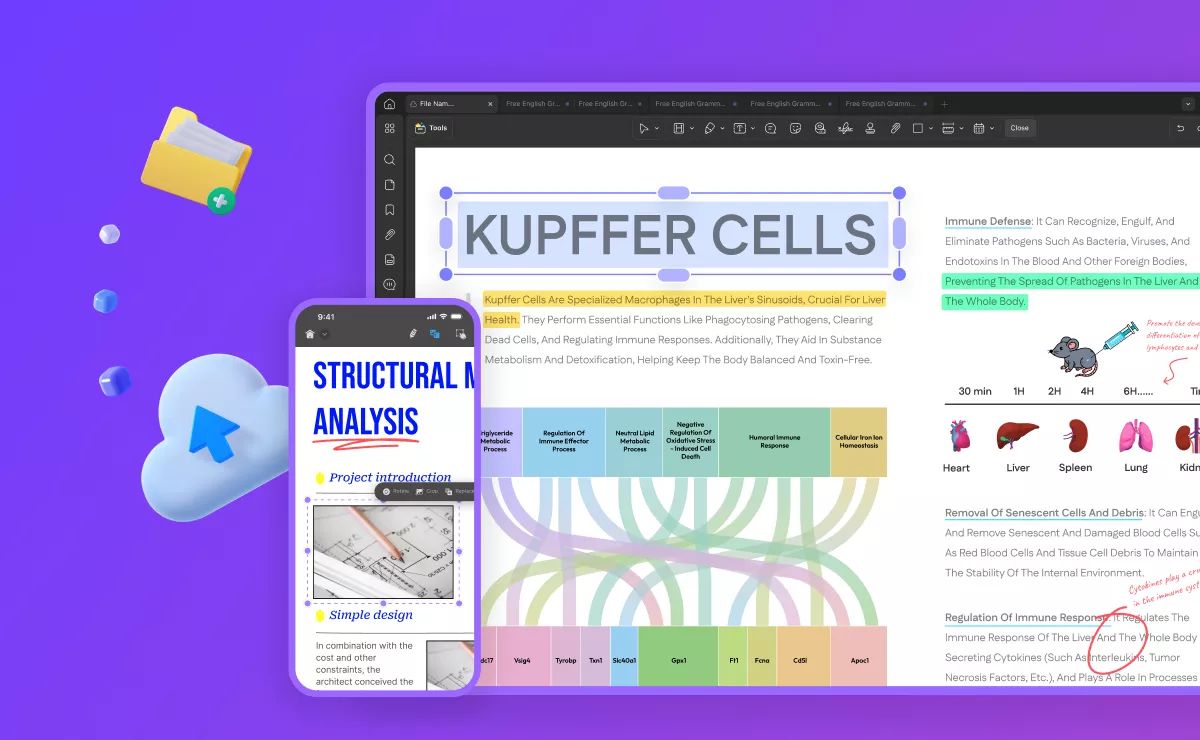
Oferuje również funkcję UPDF Cloud online . Niezależnie od tego, czy chcesz synchronizować pliki PDF z innymi urządzeniami, czy udostępniać je innym, to narzędzie zawsze będzie dla Ciebie przydatne. Wcześniej pliki PDF były organizowane w folderach, a funkcje wizualizacji w czasie rzeczywistym, takie jak UPDF, nie były dostępne.
Porównując więc doświadczenia, można stwierdzić, że UPDF oferuje znaczące korzyści.
- Synchronizacja treści w czasie rzeczywistym pomiędzy wszystkimi urządzeniami
- Łatwe sposoby udostępniania innym dzięki przechowywaniu w chmurze
- Udostępnianie za pomocą poczty e-mail, kodu QR i innych metod
- Jedna aplikacja, która poradzi sobie ze wszystkimi Twoimi wymaganiami dotyczącymi zarządzania i edycji plików PDF.
Dzięki wszystkim tym zaletom jest to najlepszy wybór dla każdego użytkownika. Organizowanie plików PDF za pomocą UPDF Cloud jest bardzo proste. Oto jak to zrobić.
- Załóżmy, że masz pliki PDF na swoim iPhonie. Możesz otworzyć opcje tych plików i skopiować je do chmury UPDF.
- Teraz przejdź do swojego komputera, a zobaczysz, że plik pojawił się na liście ostatnio dostępnych plików.
- Podobnie, jeśli na swoim komputerze masz pliki PDF, które chcesz uporządkować, użyj przycisku przesyłania na karcie UPDF Cloud, a zostaną one natychmiast przesłane do UPDF Cloud.
- Wszystkie pliki zapisane w chmurze UPDF nie zostaną utracone, o ile ich nie usuniesz.
Aby zapewnić lepsze wrażenia wizualne, w usłudze UPDF Cloud możesz przełączać się między widokiem listy i widokiem miniatur.
Aby lepiej zrozumieć UPDF, przeczytaj artykuł recenzencki UPDF od Big Media: wccftech . Jeśli uważasz UPDF za pomocny, rozważ aktualizację do wersji pro w niskiej cenie tutaj !
Zamykający koniec
Ekran pulpitu komputera z systemem Windows to najważniejsza część komputera, jeśli chodzi o produktywność, efektywność i koncentrację. Jeśli nie masz uporządkowanych elementów, będziesz szukać odpowiedniej ikony, folderu lub pliku. Natomiast znalezienie potrzebnego elementu będzie natychmiastowe, jeśli masz uporządkowane elementy. Potrzebujesz organizera pulpitu systemu Windows, aby uporządkować wszystkie elementy pulpitu.
Jeśli chcesz przenieść swoją produktywność na wyższy poziom, wypróbuj organizer PDF. UPDF to najlepszy wybór spośród wszystkich organizerów PDF, ponieważ oferuje funkcje porządkowania, edycji i wiele innych, w tym UPDF Cloud, który pomaga organizować pliki na różnych urządzeniach. Pobierz UPDF za pomocą poniższego przycisku, aby przetestować wszystkie funkcje.
Windows • macOS • iOS • Android 100% bezpieczne
 UPDF
UPDF
 UPDF na Windows
UPDF na Windows UPDF na Mac
UPDF na Mac UPDF na iPhone/iPad
UPDF na iPhone/iPad UPDF na Android
UPDF na Android UPDF AI Online
UPDF AI Online UPDF Sign
UPDF Sign Edytuj PDF
Edytuj PDF Zaznacz PDF
Zaznacz PDF Utwórz PDF
Utwórz PDF Formularz PDF
Formularz PDF Edytuj linki
Edytuj linki Przekonwertuj PDF
Przekonwertuj PDF OCR
OCR PDF do Word
PDF do Word PDF do obrazu
PDF do obrazu PDF do Excel
PDF do Excel Zarządzaj PDF
Zarządzaj PDF Scalać PDF
Scalać PDF Podziel PDF
Podziel PDF Przytnij PDF
Przytnij PDF Obróć PDF
Obróć PDF Zabezpiecz PDF
Zabezpiecz PDF Podpisz PDF
Podpisz PDF Redaguj PDF
Redaguj PDF Oczyść PDF
Oczyść PDF Usuń ochronę
Usuń ochronę Otwórz PDF
Otwórz PDF UPDF Chmura
UPDF Chmura Skompresuj PDF
Skompresuj PDF Drukuj PDF
Drukuj PDF Przetwarzanie wsadowe
Przetwarzanie wsadowe O UPDF AI
O UPDF AI Rozwiązania UPDF AI
Rozwiązania UPDF AI Podręcznik użytkownika AI
Podręcznik użytkownika AI FAQ dotyczące UPDF AI
FAQ dotyczące UPDF AI Podsumuj PDF
Podsumuj PDF Przetłumacz PDF
Przetłumacz PDF Porozmawiaj z PDF-em
Porozmawiaj z PDF-em Porozmawiaj z AI
Porozmawiaj z AI Porozmawiaj z obrazem
Porozmawiaj z obrazem PDF do mapy myśli
PDF do mapy myśli Wyjaśnij PDF
Wyjaśnij PDF Głębokie badania
Głębokie badania Przeszukiwanie dokumentów
Przeszukiwanie dokumentów Korektor AI
Korektor AI Pisarz AI
Pisarz AI AI do zadań domowych
AI do zadań domowych Generator quizów AI
Generator quizów AI AI Solver matematyki
AI Solver matematyki PDF to Word
PDF to Word PDF to Excel
PDF to Excel PDF do PowerPoint
PDF do PowerPoint Przewodnik użytkownika
Przewodnik użytkownika Sztuczki UPDF
Sztuczki UPDF FAQs
FAQs Recenzje UPDF
Recenzje UPDF Centrum pobierania
Centrum pobierania Blog
Blog Sala prasowa
Sala prasowa Specyfikacja techniczna
Specyfikacja techniczna Aktualizacje
Aktualizacje UPDF a Adobe Acrobat
UPDF a Adobe Acrobat UPDF a Foxit
UPDF a Foxit UPDF a PDF Expert
UPDF a PDF Expert